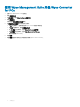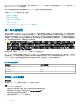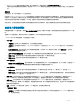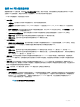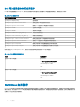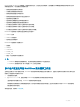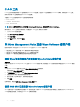Administrator Guide
12 在内容页面上,指定 Wyse Converter for PCs 安装文件的位置。
13 在安装程序字段中,输入参数 WyseConverterforPCs.exe /install。
14 在检测方法页面上,选择以下选项之一:
• 从设置类型下拉菜单中,选择注册表。
• 输入注册表项:hklm\software\wnt。
• 为值输入 Build。
• 从数据类型下拉菜单中,选择字符串。
• 要设置注册表规则,请选中此注册表设置必须满足以下规则。
– 从运算符下拉菜单中,选择等于。
– 对于值字段,输入 <内部版本>。例如,9122。
15 单击下一步。
16 在用户体验页面上,从安装行为下拉列表中,选择如果资源是设备则为系统安装;否则为用户安装。
17 从登录要求下拉列表中,选择用户是否登录。
18 从安装程序可见性下拉列表中,选择隐藏。
19 指定应用程序的部署程序的最长运行时间和估计安装时间,然后单击下一步。
20 在要求页面上,单击下一步。
21 在依赖性页面上,单击下一步。
22 在摘要页面上,显示配置的摘要。
23 单击关闭。
24 将内容分发到分发点,以让内容可用于部署。要将内容分发到分发点,请参阅 technet.microsoft.com 上的 Operations and
Maintenance for Content Management in Conguration Manager
(Conguration Manager 中的内容管理操作和维护)。
25 将应用程序部署到目标客户端。要部署应用程序,请参阅 technet.microsoft.com 上的 How to Deploy Applications in Conguration
Manager(如何在 Conguration Manager 中部署应用程序)。
在本地设备上升级 Wyse Converter for PCs
前提条件
• 确保已安装 Wyse Converter for PCs 1.0、1.0.1、1.1 或 2.0。
• 确保已安装 Windows QFE 的最新版本和驱动程序。
• 确保已安装正版 Windows 操作系统。
• 确保已禁用统一写入筛选器 - 仅适用于 Windows 10 Enterprise 操作系统。
• 确保已禁用 Dell 写入筛选器 - 仅适用于 Windows 7 操作系统。
• 确保现有用户名不是 WyseUser 或 WyseAdmin。
• 确保至少有 4 GB 磁盘空间可用。
• 确保已禁用防病毒软件。
• 确保已禁用 Windows 安全启动。
• 确保以管理员身份登录。
注
: 不能在虚拟机上安装或升级 Wyse Converter for PCs。
步骤
1 双击 WyseConverterforPCs.exe 安装程序软件包。
2 将会显示用户帐户控制窗口。
3 单击是。
安装程序将验证预安装要求。
4 如果满足预安装要求,请单击下一步。
随即显示欢迎屏幕。
5 阅读 Dell 最终用户许可协议,然后单击下一步以升级 Wyse Converter for PCs。
6 安装完成后,单击立即重新启动。
升级方法
11